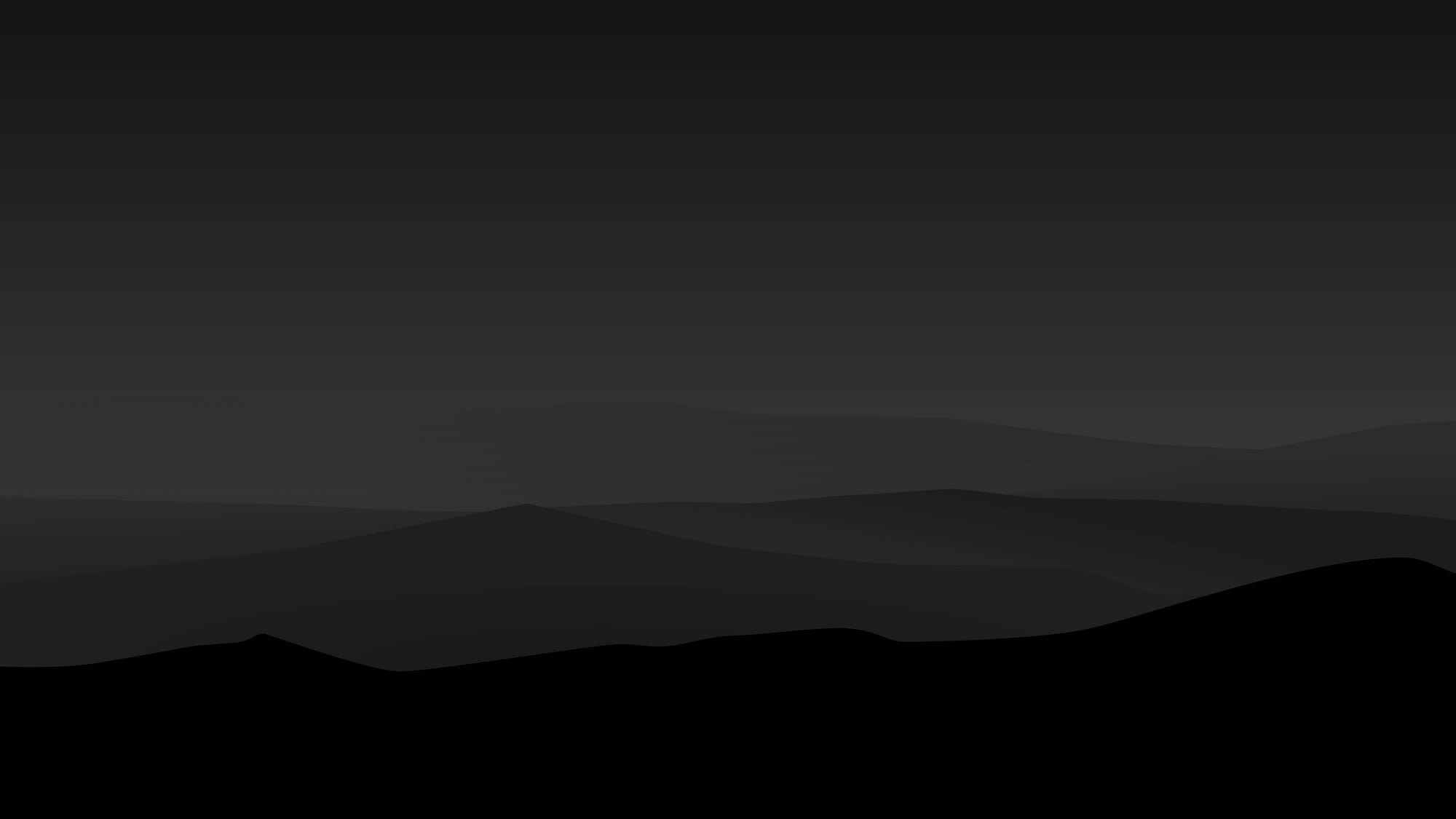本文介绍了如何利用 Dify 创建 Flux AI 免费绘图应用。只需要在 Dify 中输入提示词和图片分辨率,Dify 会直接返回图片。文中还介绍了如何获取硅基流动的免费 API,以及如何自定义 Dify 的绘图插件。
一、Flux AI 简介
AI 绘画,开源中知名度最高的肯定是 Stable Diffusion。在 2024年8月1日,来自 Stable Diffusion 团队的成员成立了黑森林实验室公司(Black Forest Labs),致力于开发最先进的开源生成模型,用于图像和视频。目前公司有 4 款 AI 绘图模型:[1]
* FLUX1.1 [pro] :2024年10月1日发布的最先进且高效的版本,代号“蓝莓”,是目前市面最强的 AI